Attivazione
Per default, è possibile attivare una singola entità semplicemente premendo Clic sopra al pannello. Selezionando la modalità multi-Selezione è possibile selezionare contemporaneamente più entità. Per attivare il comando premere clic sull'icona (menu Edit).
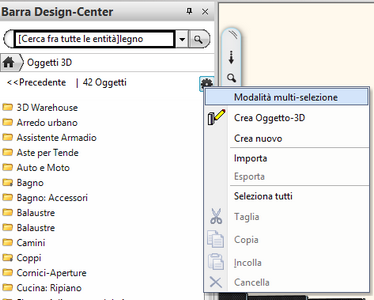
! E' possibile alternare la modalità multi-Selezione premendo CTRL e Clic sull'entità nel pannello DC. Questa azione attiva automaticamente la modalità multi-Selezione.
Selezione multipla
La modalità multi-Selezione consente di realizzare la selezione su uno o più entità o Categorie (entità) nel pannello DC.
Per azioni da realizzare contemporaneamente su più entità, le entità devono essere prima essere selezionate con uno di questi metodi:
➔Selezionare una o più entità alla volta - Per selezionare una Categoria, attivare il checkbox multi-Selezione (premere Clic sopra), e selezionare più Categorie premendo Clic sopra l'icona o etichetta.
➔Selezionare tutte le entità nel pannello DC - Per selezionare tutte le entità nel pannello DC selezionare il comando TUTTI o premere i tasti CTRL+A.
➔De-selezionare - Cliccare sull'entità con il tasto Ctrl premuto sopra un'entità già selezionata per deselezionarla, e viceversa per selezionarla.
Azioni
Azioni descrive i comandi attivabili quando la modalità multi-Selezione è attiva. La fig. mostra queste azioni:
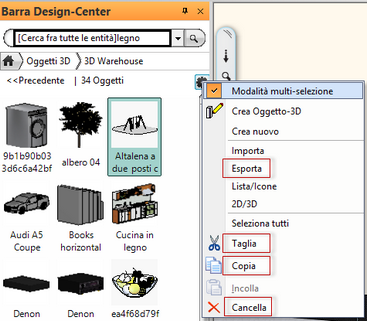
•Esporta - Esporta le entità selezionate nel DC nel file ambiente ARCHline.
•Taglia, Copia - Consente di Tagliare e Copiare le entità selezionate nel DC nella clipboard di ARCHline.
•Incolla - Dopo che l'entità DC è stata copiata o tagliata dal pannello DC, consente di incollarla in un'altra posizione nel DC. Il comando Incolla l'entità selezionata nel DC e nella clipboard e le inserisce nella posizione desiderata. Selezionare la posizione in cui incollare l'entità.
> Premere Ctrl+V nella posizione destinazione desiderata nel DC, oppure
> Aprire il menu Edit > Incolla premendo sull'icona in alto.
•Cancella - Cancella le entità selezionate nel DC.
Esempio: Copia una o più entità da una Categoria ad un'altra.
1. Posizionarsi nella posizione origine degli oggetti.
2. Aprire <menu Edit> premendo l'icona.
3. Attivare la modalità multi-Selezione
4. Selezionare le entità con Clic sopra, tenere premuto il tasto CTRL per selezionare più entità.
5. Attivare <menu Edit > Copia> o premere il tasto Ctrl + C .
6. Posizionarsi nella posizione destinazione dove incollare le entità. Se non esiste la Categoria è possibile creare la nuova Categoria da <menu Edit>.
7. Aprire il <menu Edit > Incolla> o premere il tasto Ctrl + V .